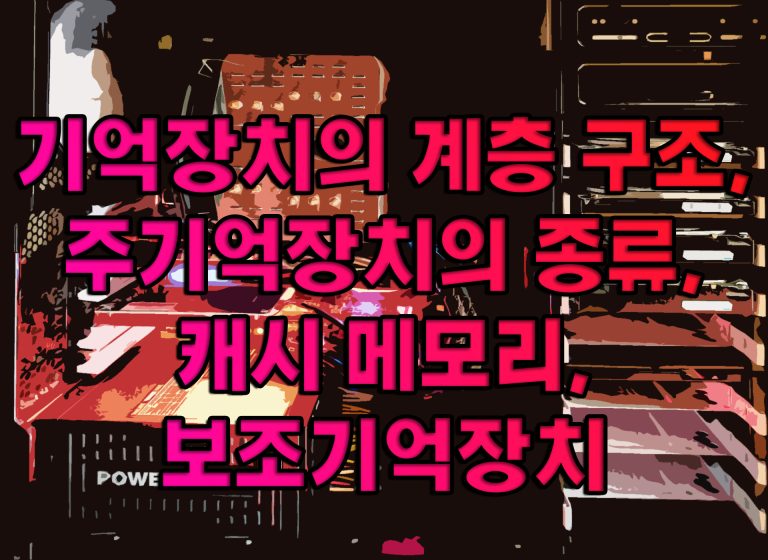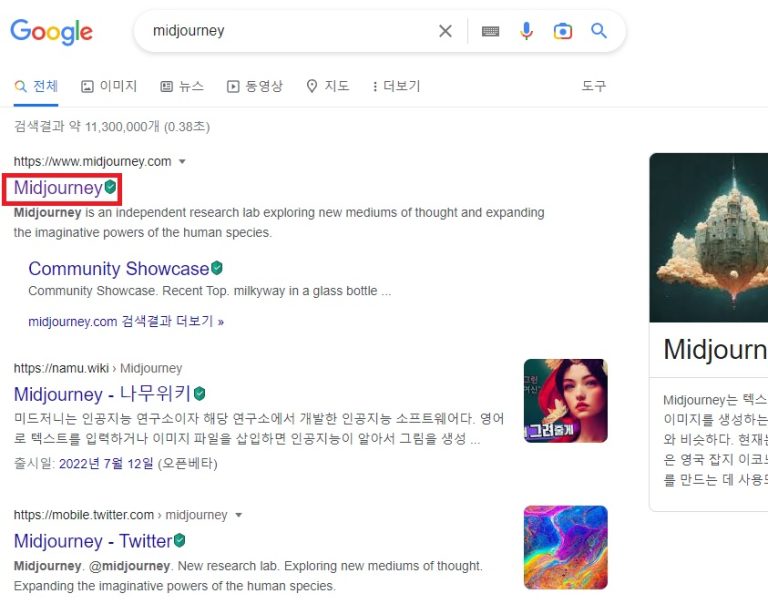비주얼 스튜디오 무료 다운로드, 작성 및 실행

C 컴파일러는 MS C++, Visual C++ 등 다양한 프로그램이 있습니다. 이 포스팅에서는 마이크로소프트 사의 비주얼 스튜디오 2019의 무료 다운로드 방법에 대해 알아보겠습니다. 마이크로소프트 사에서는 무료로 C 컴파일러를 제공하고 있어서 해당 사이트로 이동하여 비주얼 스튜디오와 관련된 것을 다운로드할 수 있습니다.
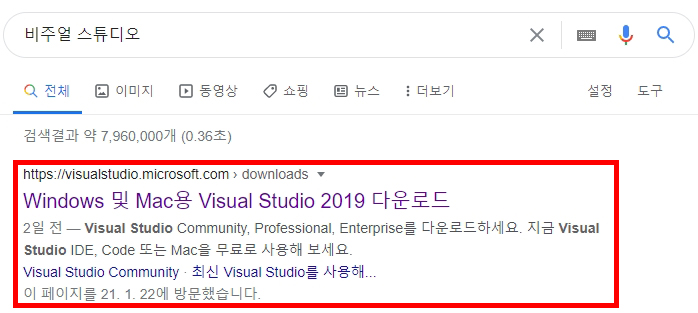
구글에 ‘비주얼 스튜디오’를 검색하면 상단에 마이크로소프트 사의 비주얼 스튜디오 홈페이지가 나옵니다.
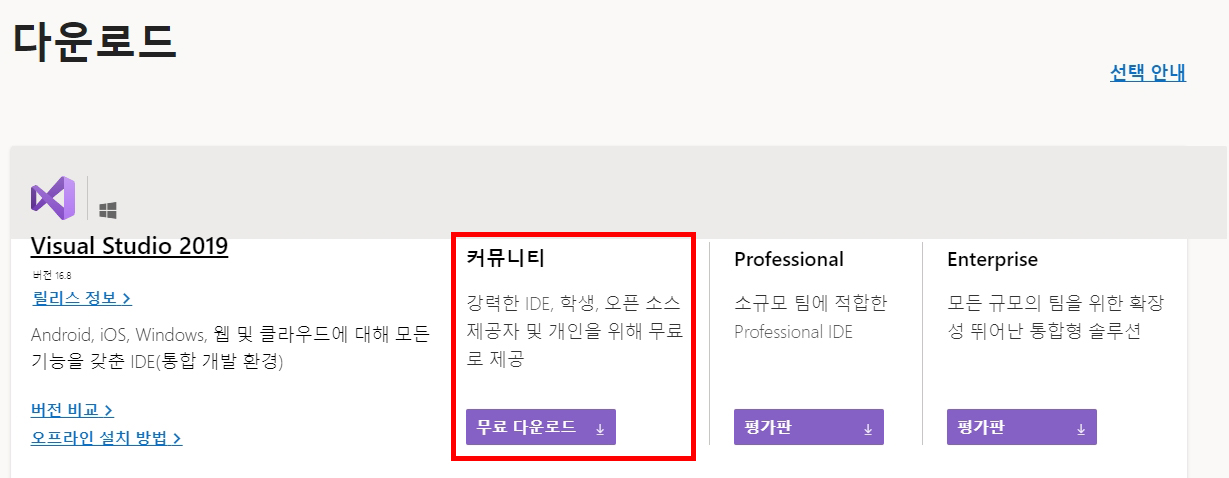
거기에 들어가셔서 커뮤니티(학생, 오픈 소스 제공자 및 개인을 위해 무료로 제공하는 제품) 제품을 다운로드합니다.
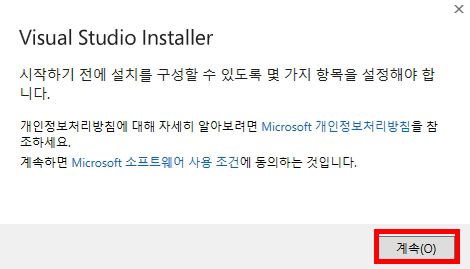
다운로드 후 설치 아이콘을 클릭하여 ‘계속’ 버튼을 누릅니다.
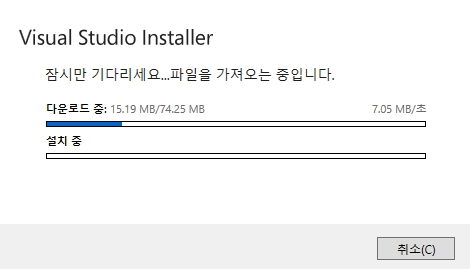
비주얼 스튜디오가 다운로드 중입니다. 기다립니다.
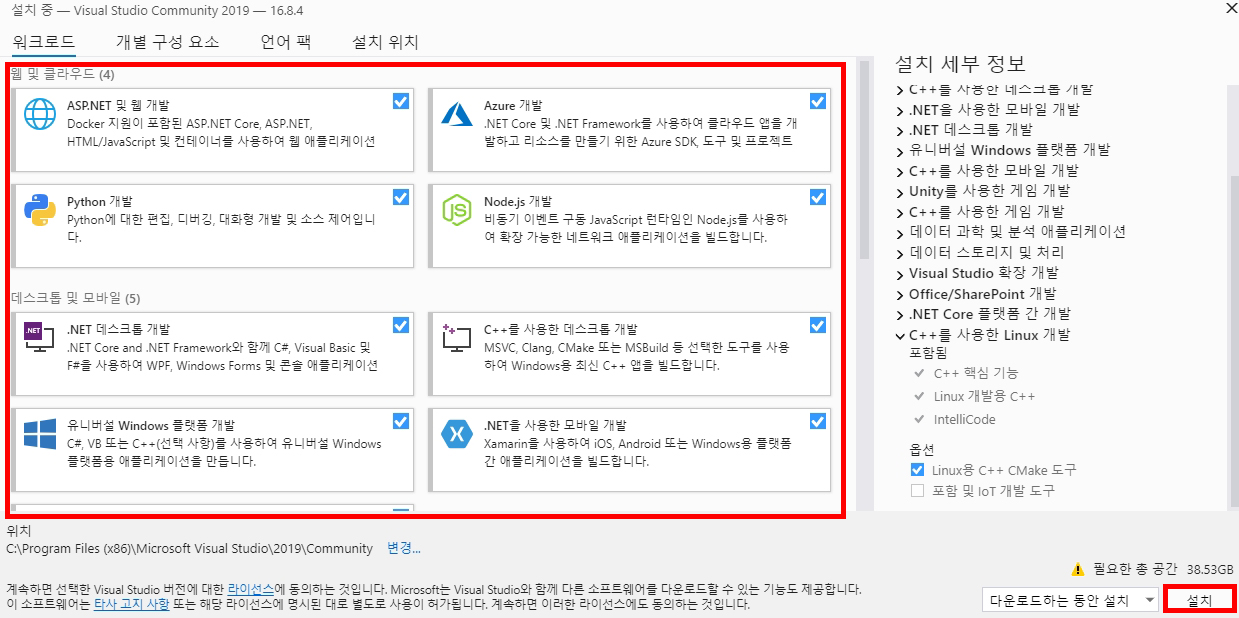
다음 워크로드와 개별 구성 요소, 팩, 설치 위치 등을 확인할 수 있습니다. 워크로드를 전부 선택하니 38.53GB가 넘습니다… 워크로드는 나중에 추가할 수 있으니 원하는 설정으로 설치합니다.
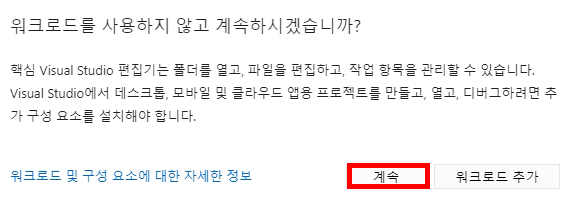
워크로드를 사용하지 않고 계속할 것인지를 묻습니다. ‘계속’ 버튼을 클릭합니다.
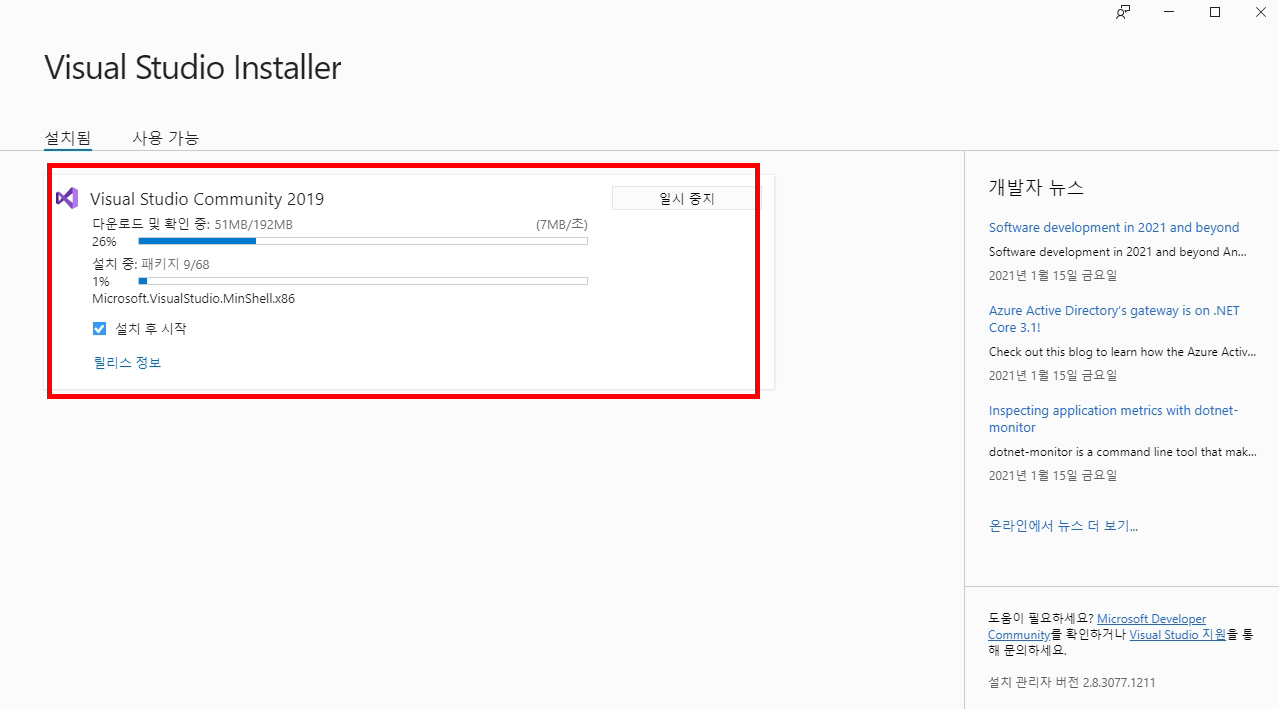
비주얼 스튜디오 커뮤니티 2019가 설치되고 있습니다.
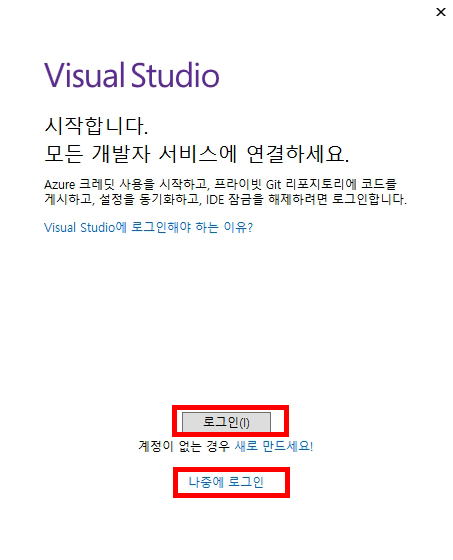
비주얼 스튜디오 설치를 완료하였습니다. 로그인하여 넘어가거나 ‘나중에 로그인’ 버튼을 클릭하여 넘길 수 있습니다.
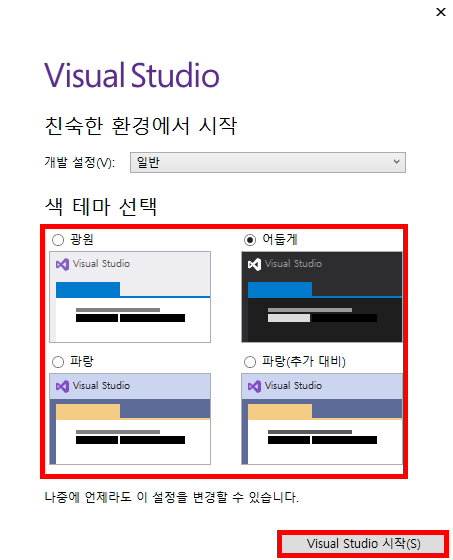
원하는 테마를 선택하고 비주얼 스튜디오를 시작합니다.
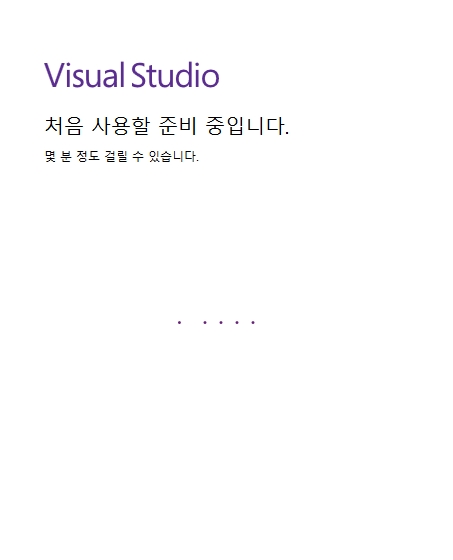
10초 정도 기다리면 비주얼 스튜디오가 열립니다.
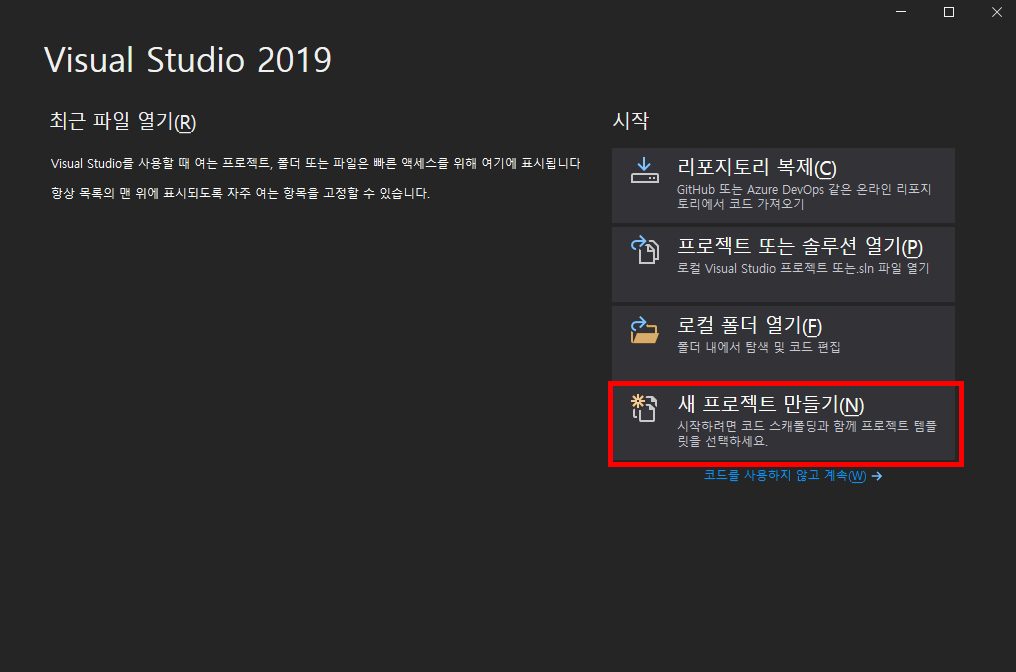
비주얼 스튜디오 프로그램을 실행하면 새 프로젝트 만들기 탭이 보입니다.
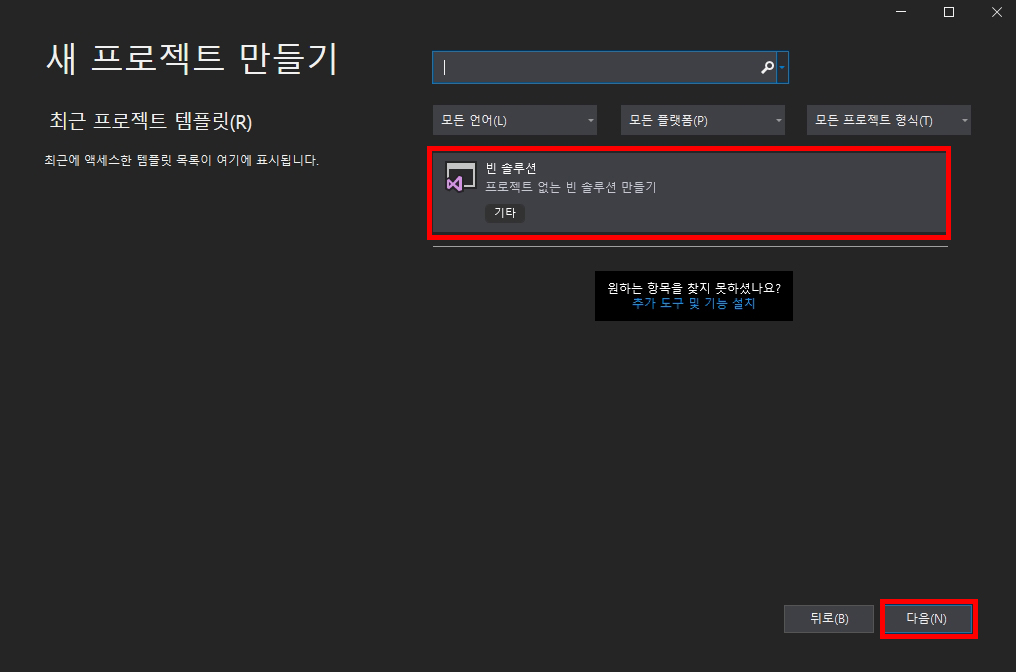
그 탭을 클릭한 후 빈 솔루션을 확인하고 다음을 누릅니다.
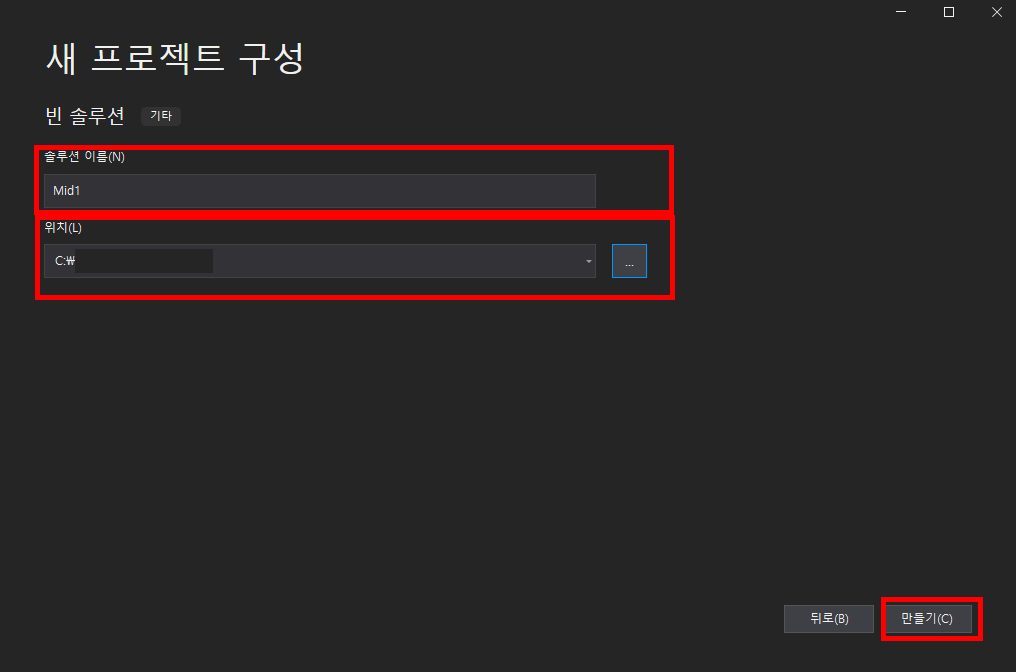
그러면 새 프로젝트를 구성합니다.
솔루션 이름을 입력하고 저장 위치도 설정합니다.
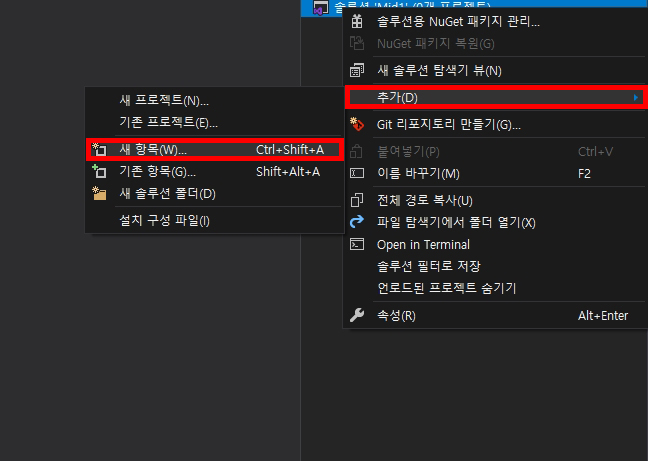
빈 솔루션이 만들어졌습니다.
솔루션 탐색기에서 방금 만든 파일에서 마우스 오른쪽 버튼을 클릭한 후 [추가] – [새 항목] 버튼을 클릭합니다.
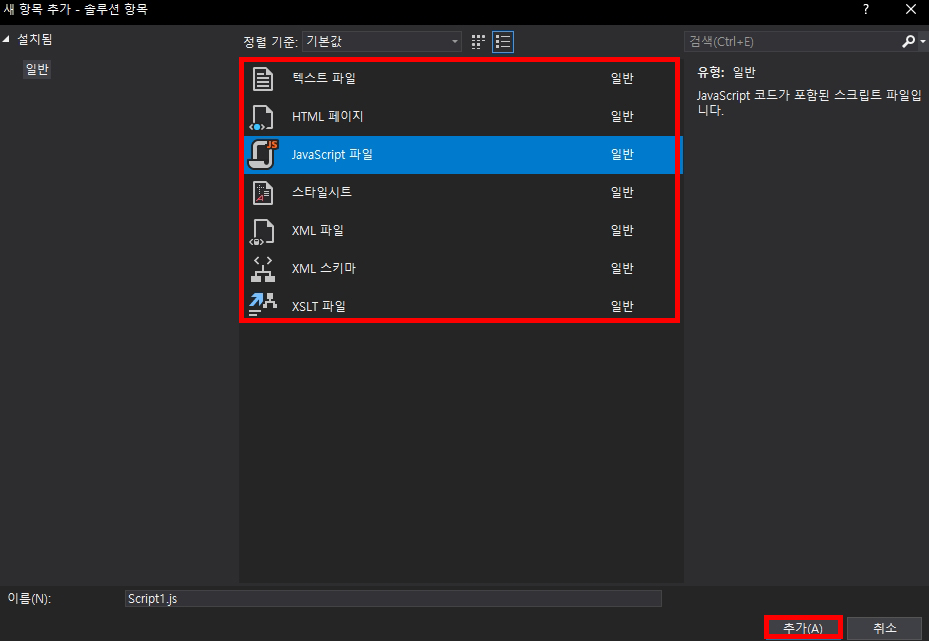
[새 항목 추가] 대화 상자의 템플릿에서 텍스트, HTML, JavaScript 등 다양한 파일을 추가하여 소스 코드 입력, 프로젝트 실행 등을 할 수 있으며, 템플릿을 추가할 수도 있습니다.
디버깅 및 시험
디버깅(Debugging)은 벌레를 잡는다는 뜻에서 유래한 용어입니다. 프로그램이 포함하는 모든 오류를 찾아내 제거하는 것을 말합니다. 오류에는 구문 오류와 논리 오류가 있습니다. 구문 오류는 틀린 문자를 입력하거나 문법에 맞지 않는 명령문을 사용했을 때 발생하는 오류이고, 논리 오류는 제어 구조의 부적절한 사용으로 발생하는 오류입니다.
오류 점검을 마친 프로그램은 시험용 데이터를 입력하여 잘 작동하는지 확인합니다. 이때는 정상적인 데이터뿐만 아니라 결함이 있는 데이터도 입력하여 다양하게 시험해보는 것이 바람직합니다.
시험은 알파 테스트와 베타 테스트로 구분됩니다. 알파 테스트는 개발 회사가 완성된 프로그램을 개발 환경에서 시험하는 방법이고, 베타 테스트는 프로그램을 출시하기 전 특정 고객을 대상으로 고객의 환경에서 시험하여 만족도를 알아보는 방법입니다.